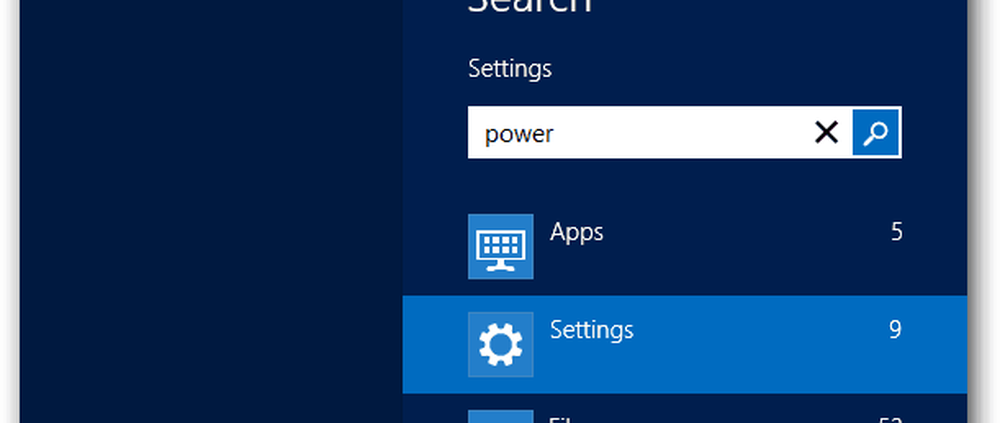Windows 8 Deshabilitar la indexación de búsqueda


¿Qué es el servicio de indexación de búsqueda? Piense en un programa que se ejecuta constantemente en segundo plano escribiendo una "tabla de contenido" de cada archivo en su computadora. Lo hace para que cuando utilice la búsqueda integrada de Windows, los resultados aparezcan más rápido. Sin embargo, en un SSD las velocidades de resultado son casi iguales, e incluso en computadoras más antiguas no he notado una gran mejora con el servicio habilitado.
primero tipo: servicios.msc en la pantalla de inicio de Metro y la búsqueda aparecerá automáticamente con un resultado de Aplicaciones. Haga clic en el icono de Servicios.
Si está utilizando Windows 7 o la vista de escritorio en Windows 8, presione Tecla de Windows + R en su teclado para abrir el cuadro de diálogo Ejecutar. Ingrese services.msc y haga clic en OK.
Aparece la ventana Servicios. Desplácese hacia abajo, haga clic derecho en Búsqueda de Windows y seleccione Propiedades.

Permanezca en la pestaña General de las ventanas de propiedades y cambie la entrada Tipo de inicio a Deshabilitada. Haga clic en Aceptar para guardar los cambios y salir.

¡Hecho! La búsqueda de Windows ahora está deshabilitada, bueno, la parte de indexación al menos. Aún puede realizar búsquedas de forma normal, es posible que no aparezcan tan rápido. Sin embargo, ahora que el servicio está deshabilitado, debería ver un aumento notable en el rendimiento del sistema durante el otro 99% del tiempo que no realiza búsquedas en su máquina local..